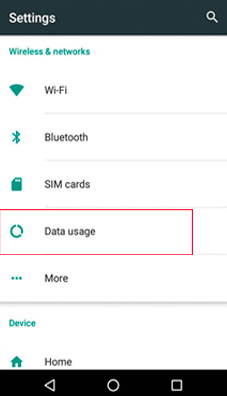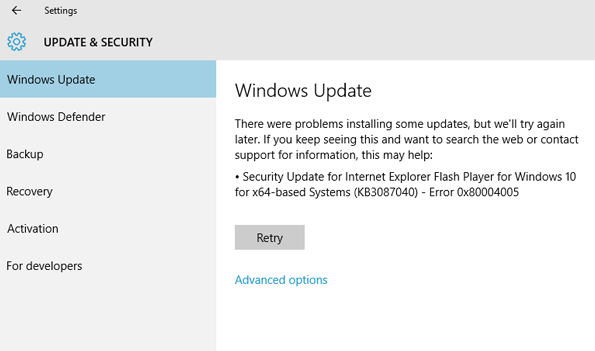Jak vymazat mezipaměť WordPress
Chcete vymazat mezipaměť na svém webu WordPress, ale nevíte jak? Tento podrobný průvodce učí několik způsobů, jak toho dosáhnout.
Konkrétně se v této příručce naučíte dva způsoby, jak vymazat mezipaměť ve WordPressu. Abych byl konkrétnější, tato příručka učí, jak vymazat mezipaměť WordPress pomocí pluginu.
Také proberu kroky k provedení tohoto úkolu prostřednictvím správce souborů na vaší webhostingové službě.
Jak již bylo řečeno, tato příručka obsahuje sekci FAQ. V této části nabídnu odpovědi na několik otázek, které lidé často kladou v souvislosti s tématem této příručky.
Vymažte mezipaměť WordPress pomocí pluginu

Jedním z hlavních způsobů, jak vymazat mezipaměť vašeho webu WordPress, je pomocí pluginu. Kromě toho existují na WordPress různé bezplatné pluginy pro vymazání mezipaměti.
Nicméně doporučuji Celková mezipaměť W3 zapojit. V následujících podsekcích vás tedy naučím, jak nainstalovat tento plugin mezipaměti ve WordPressu.
Poté se naučíte, jak používat plugin k vymazání mezipaměti WordPress.
jak změnit zvuk upozornění messenger na iphone
Jak nainstalovat plugin W3 Total Cache na WordPress
- S pomocí účtu správce se přihlaste do backendu svého webu WordPress. Na to umístěte ukazatel myši Pluginy v levém podokně a poté vyberte Přidat nový ze zobrazených možností.

- Poté zadejte „W3 total cache“ do vyhledávacího pole na Přidat pluginy strana.

- Dále klikněte na Nainstalovat nyní tlačítko v Celková mezipaměť W3 plugin z výsledku vyhledávání.

- Nyní klikněte na aktivovat tlačítko pro aktivaci pluginu.

Jak používat plugin W3 Total Cache k vymazání mezipaměti WordPress
- Přihlaste se k backendu WordPress pomocí účtu správce. Poté klikněte Výkon mezi možnostmi v levém podokně backendu WordPress.

- Nakonec v Celková mezipaměť W3 dashboard, klikněte na vyprázdnit všechny mezipaměti tlačítko pro vymazání mezipaměti WordPress.


Vymažte mezipaměť WordPress prostřednictvím své webhostingové služby

Zajímavé je, že můžete také vymazat mezipaměť svého webu WordPress prostřednictvím správce souborů na vaší webhostingové službě. Chcete-li to provést, postupujte podle níže uvedených postupů.
Následující kroky se provádějí na přístrojové desce Neomezený webhosting servis. Proto se mohou kroky u jiných webhostingových služeb lišit.- Nejprve se přihlaste do řídicího panelu vaší webhostingové služby. Poté vyberte Správa služeb v Správa služeb sekce.

- Poté vyberte svůj web WordPress ze seznamu produktů/služeb.

- Nyní pod Rychlé zkratky kategorie, vyberte Správce souborů .

- Když Správce souborů otevře, přejděte do umístění níže pomocí složek v levém podokně.
home > website name > wp-content > cache

- Poté klikněte Vybrat vše ve složce mezipaměti a vyberte všechny soubory/data v mezipaměti. Poté klikněte pravým tlačítkem na libovolný soubor ve složce a vyberte Vymazat ze zobrazených možností.

- Následně se zobrazí výzva s dotazem, zda jste si jisti, že chcete přesunout vybrané soubory do koše. Nakonec zkontrolujte Přeskočte koš a trvale smažte soubory ve výzvě před kliknutím na Potvrdit knoflík.

Často kladené otázky o vymazání mezipaměti WordPress

Data uložená v mezipaměti jsou dočasná data uložená v softwarové nebo hardwarové součásti zvané mezipaměť. Data uložená v mezipaměti se navíc automaticky ukládají do vašeho zařízení, když poprvé otevřete aplikaci nebo navštívíte web.
To umožňuje aplikaci nebo webu rychleji načítat informace při příštím otevření nebo návštěvě. Chcete-li se dozvědět více o datech uložených v mezipaměti, můžete si přečíst naše Vysvětlení dat uložených v mezipaměti: Dočasná data pro rychlejší načítání článek.
Ano, vymazání mezipaměti je naprosto v pořádku.
3. Jaký plugin mohu použít k vymazání mezipaměti ve WordPressu?Existuje mnoho pluginů pro vymazání mezipaměti ve WordPressu. Patří mezi ně WP Rocket, W3 Total Cache, WP Fastest Cache a WP Super Cache.
4. Kam WordPress ukládá data uložená v mezipaměti?WordPress ukládá data uložená v mezipaměti v wp-obsah/mezipaměť složku.
5. Je WordPress Open Source?WordPress je open-source a bezplatná platforma pro vývoj webových stránek a blogů.
Moje poslední myšlenky o vymazání mezipaměti WordPress

Přestože data uložená v mezipaměti na vašem webu WordPress mohou být velmi užitečná, mají několik nevýhod. Tato příručka naštěstí ukázala dva způsoby, jak vymazat mezipaměť WordPress.
Konkrétně jsme diskutovali o tom, jak provést tento úkol pomocí pluginu. Tato příručka nás také naučila, jak vymazat mezipaměť WordPress prostřednictvím vaší webhostingové služby.
Doufám, že se vám podařilo vymazat mezipaměť na vašem webu WordPress pomocí metod uvedených v této příručce. Pokud ano, věnujte laskavě pár minut a podělte se s námi o své názory na komunitním fóru.
Můžete také nabídnout zpětnou vazbu nebo klást otázky týkající se této příručky na fóru komunity. Náš tým a někteří členové komunity vám odpoví co nejrychleji.
Nakonec navštivte naši Návody na WordPress a webové stránky stránku pro další průvodce WordPress.